自由变换”命令可用于在一个连续的操作中应用变换(旋转、缩放、斜切、扭曲和透视)。也可以应用变形变换。不必选取其它命令,您只需在键盘上按住一个键,即可在变换类型之间进行切换。注: 如果您要变换某个形状或整个路径,“变换”命令将变为“变换路径”命令。如果您要变换多个路径段(而不是整个路径),“变换”命令将变为“变换点”命令。
1.选择要变换的对象。
2.执行下列操作之一:选取“编辑”>“自由变换”。如果您要变换选区、基于像素的图层或选区边界,请选取移动工具 。然后在选项栏中选择“显示变换控件”。如果您要变换矢量形状或路径,请选择路径选择工具 。然后在选项栏中选择“显示变换控件”。
3.请执行下列一个或多个操作:如果要通过拖动进行缩放,请拖动手柄。拖动角手柄时按住 Shift 键可按比例缩放。 要根据数字进行缩放,请在选项栏的“宽度”和“高度”文本框中输入百分比。单击“链接”图标 以保持长宽比。要通过拖动进行旋转,请将指针移到定界框之外(指针变为弯曲的双向箭头),然后拖动。按 Shift 键可将旋转限制为按 15 度增量进行。 要根据数字进行旋转,请在选项栏的“旋转”文本框 中输入度数。要相对于外框的中心点扭曲,请按住 Alt 键 (Windows) 或 Option 键 (Mac OS) 并拖动手柄。要自由扭曲,请按住 Ctrl 键 (Windows) 或 Command 键 (Mac OS) 并拖动手柄。要斜切,请按住 Ctrl+Shift 组合键 (Windows) 或 Command+Shift 组合键 (Mac OS) 并拖动边手柄。当定位到边手柄上时,指针变为带一个小双向箭头的白色箭头。如果要根据数字斜切,请在选项栏的 H(水平斜切)和 V(垂直斜切)文本框中输入角度。要应用透视,请按住 Ctrl+Alt+Shift 组合键 (Windows) 或 Command+Option+Shift 组合键 (Mac OS) 并拖动角手柄。当放置在角手柄上方时,指针变为灰色箭头。要变形,请单击选项栏中的“在自由变换和变形模式之间切换”按钮 。拖动控制点以变换项目的形状,或从选项栏中的“变形”弹出式菜单中选取一种变形样式。从“变形”弹出式菜单中选取一种变形样式之后,可以使用方形手柄来调整变形的形状。要更改参考点,请单击选项栏中参考点定位符 上的方块。要移动项目,请在选项栏的 X(水平位置)和 Y(垂直位置)文本框中输入参考点的新位置的值。单击“相关定位”按钮 可以相对于当前位置指定新位置。要还原上一次手柄调整,请选取“编辑”>“还原”。
4.执行下列操作之一:按 Enter 键 (Windows) 或 Return 键 (Mac OS);单击选项栏中的“提交”按钮 ;或者在变换选框内双击。要取消变换,请按 Esc 键或单击选项栏中的“取消”按钮 。重要说明: 当变换位图图像时(与形状或路径相对),每次提交变换时它都变得略为模糊;因此,在应用渐增变换之前执行多个命令要比分别应用每个变换更可取。 参考资料: 来源ps帮助,具体打开PS按F1搜索自由变换


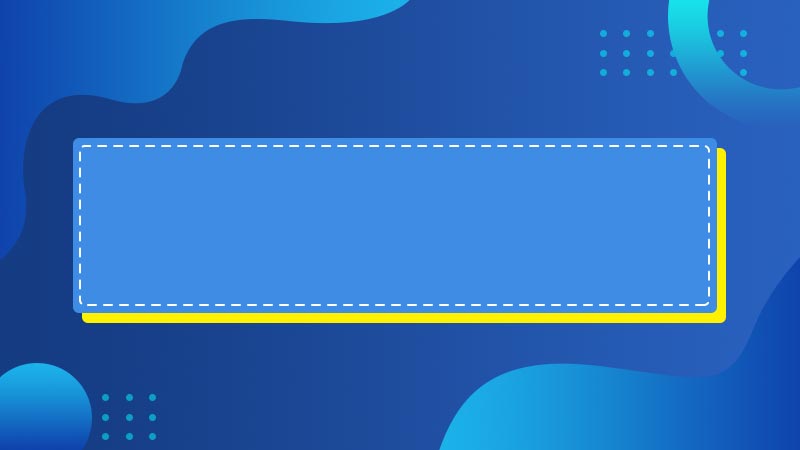





全部回复
